advertisement
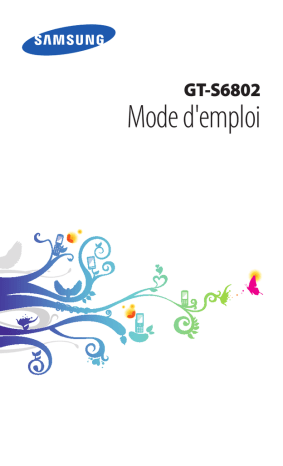
Informations personnelles
Contacts
Découvrez comment créer et gérer la liste de vos contacts personnels ou professionnels. Pour tous vos contacts, vous pouvez enregistrer des noms, des numéros de téléphone portable ou de poste fixe, des adresses e-mail, des dates d’anniversaire et plus encore.
3
4
1
›
Ajouter un nouveau contact
Depuis l’écran d’accueil, ouvrez la liste des applications et appuyez sur .
2
Appuyez sur
→ un emplacement mémoire.
Si vous disposez de plusieurs comptes, sélectionnez le compte auquel vous souhaitez ajouter le contact.
Saisissez les coordonnées du contact.
Appuyez sur
Enregistrer pour ajouter le contact dans la mémoire sélectionnée.
5
6
2
3
4
Vous pouvez également créer un contact à partir de l’écran de numérotation.
1
Depuis l’écran d’accueil, ouvrez la liste des applications et appuyez sur
→
Clavier.
Composez un numéro de téléphone.
Appuyez sur Ajouter aux contacts
→
Créer un contact.
Sélectionnez un emplacement mémoire.
Si vous disposez de plusieurs comptes, sélectionnez le compte auquel vous souhaitez ajouter le contact.
Saisissez les coordonnées du contact.
Appuyez sur
Enregistrer pour ajouter le contact dans la mémoire sélectionnée.
Informations personnelles
74
1
Rechercher un contact
Depuis l’écran d’accueil, ouvrez la liste des applications et appuyez sur .
2
3
›
Faites défiler verticalement la liste de contacts.
Vous pouvez également faire glisser le doigt sur le curseur situé
à droite pour faire défiler rapidement la liste.
Sélectionnez un contact.
Une fois le contact trouvé, vous pouvez :
●
●
●
●
●
l’appeler en sélectionnant un numéro ; lui envoyer un message en appuyant sur Message ; lui envoyer un e-mail en sélectionnant une adresse e-mail ; modifier ses coordonnées en appuyant sur [ l’enregistrer dans vos favoris en appuyant sur
]
→
Modifier ;
.
1
2
3
4
›
Définir un numéro d’appel abrégé
Depuis l’écran d’accueil, ouvrez la liste des applications et appuyez sur .
Appuyez sur [ ]
→
Plus
→
Numérotation rapide.
Sélectionnez un numéro d’emplacement
→
un contact.
Sélectionnez un numéro de téléphone (si nécessaire).
Depuis l’écran de numérotation, vous pouvez composer rapidement ce numéro en maintenant le doigt appuyé sur le chiffre correspondant.
1
2
›
Créer une carte de visite
Depuis l’écran d’accueil, ouvrez la liste des applications et appuyez sur .
Appuyez sur [ ]
→
Mon profil.
Informations personnelles
75
3
4
Saisissez vos coordonnées.
Appuyez sur
Enregistrer.
Vous pouvez envoyer votre carte de visite en la joignant à un message ou à un e-mail, ou en la transférant à l’aide de la fonction sans fil Bluetooth.
Vous pouvez afficher la liste de vos réseaux sociaux et ajouter un contact de votre réseau au répertoire téléphonique.
1
2
3
4
›
Récupérer des contacts à partir de vos sites de réseaux sociaux
Depuis l’écran d’accueil, ouvrez la liste des applications et appuyez sur .
Appuyez sur [ ]
→
Afficher amis.
Sélectionnez un compte.
Sélectionnez des contacts, puis appuyez sur
Ajouter.
Vous pouvez ajouter des commentaires aux messages postés par vos contacts et regarder leurs photos partagées. Depuis l’écran d’accueil, ouvrez la liste des applications ainsi qu’un contact, et appuyez sur
→
Activités ou Média.
2
3
Créer un groupe de contacts
En créant des groupes de contacts, vous pouvez gérer plusieurs contacts simultanément et envoyer des messages ou des e-mails à tous les membres d’un groupe. Commencez par créer un groupe.
1
Depuis l’écran d’accueil, ouvrez la liste des applications et appuyez sur
→
Groupes.
4
›
Appuyez sur [ ]
→
Créer.
Saisissez le nom du groupe, puis sélectionnez la sonnerie associée.
Appuyez sur Enregistrer.
Informations personnelles
76
3
4
Copier des contacts
Pour copier des contacts depuis la carte SIM ou USIM vers l’appareil :
1
Depuis l’écran d’accueil, ouvrez la liste des applications et appuyez sur .
2
Appuyez sur [
la carte SIM.
]
→
Importer/Exporter
→
Importer depuis
5
›
Sélectionnez une carte SIM ou USIM.
Sélectionnez un emplacement mémoire.
Si vous disposez de plusieurs comptes, sélectionnez le compte auquel vous souhaitez ajouter le contact.
Sélectionnez les contacts à copier et appuyez sur
Importer.
3
4
Pour copier des contacts depuis l’appareil vers la carte SIM ou
USIM :
1
Depuis l’écran d’accueil, ouvrez la liste des applications et appuyez sur .
2
Appuyez sur [
carte SIM.
]
→
Importer/Exporter
→
Exporter vers la
Sélectionnez une carte SIM ou USIM.
Sélectionnez les contacts à copier et appuyez sur
Exporter
→
Oui.
Importer ou exporter des contacts
Pour importer des contacts (au format vcf) depuis une carte mémoire vers l’appareil :
1
Depuis l’écran d’accueil, ouvrez la liste des applications et appuyez sur .
2
3
›
Appuyez sur [
la carte SD.
]
→
Importer/Exporter
→
Importer depuis
Sélectionnez un emplacement mémoire.
Si vous disposez de plusieurs comptes, sélectionnez le compte auquel vous souhaitez ajouter le contact.
Informations personnelles
77
advertisement
* Your assessment is very important for improving the workof artificial intelligence, which forms the content of this project
Key Features
- 8.89 cm (3.5") 320 x 480 pixels TFT
- 0.832 GHz
- MicroSD (TransFlash) 32 GB
- 3G Dual SIM
- 802.11b, 802.11g, Wi-Fi 4 (802.11n) Bluetooth
- Single camera 3.5 MP
- 1300 mAh
- Android 2.3
Related manuals
advertisement
Table of contents
- 10 Assemblage
- 10 Contenu du coffret
- 10 Installer la carte SIM ou USIM et la batterie
- 12 Recharger la batterie
- 15 Insérer une carte mémoire (en option)
- 17 Fixer une dragonne (en option)
- 18 Démarrage
- 18 Allumer/Éteindre l’appareil
- 19 Présentation de l’appareil
- 23 Utiliser l’écran tactile
- 24 touches
- 25 Présentation de l’écran d’accueil
- 27 Accéder aux applications
- 29 Personnaliser l’appareil
- 34 Changer de carte SIM ou USIM
- 35 Saisir du texte
- 39 Télécharger des applications depuis Play Store
- 40 Télécharger des fichiers depuis le Web
- 40 Synchroniser des données
- 42 Communication
- 42 Appels
- 46 SMS et MMS
- 49 Google Mail
- 51 E-mail
- 55 Google
- 55 Social Hub
- 56 ChatON
- 57 Divertissements
- 57 Appareil photo
- 64 Galerie
- 67 Musique
- 70 Radio FM
- 74 Informations personnelles
- 74 Contacts
- 78 Calendrier
- 81 Mémo vocal
- 82 Internet
- 87 Latitude
- 87 Adresses
- 88 Navigation
- 89 YouTube
- 90 Samsung Apps
- 91 Play Store
- 92 Actualités et météo
- 93 Connectivité
- 93 Bluetooth
- 95 Wi-Fi
- 97 Partage d’une connexion de données
- 100 Connexions PC
- 101 Connexions VPN
- 104 Outils
- 104 Horloge
- 105 Calculatrice
- 106 Téléchargements
- 106 Recherche
- 107 Mes fichiers
- 108 Quickoffice
- 108 Outils SIM
- 109 Gestion de tâches
- 109 Recherche vocale
- 110 Paramètres
- 110 Accéder au menu Paramètres
- 110 Sans fil et réseaux
- 112 Appels
- 113 Affichage
- 114 Localisation et sécurité
- 115 Gestionnaire de carte SIM
- 115 Applications
- 116 Comptes et synchro
- 117 Confidentialité
- 117 Carte SD et mémoire
- 117 Paramètres de langue
- 119 Entrée et sortie voix
- 120 Accessibilité
- 121 Date et heure
- 121 A propos du téléphone
- 122 Dépannage
- 127 Consignes de sécurité